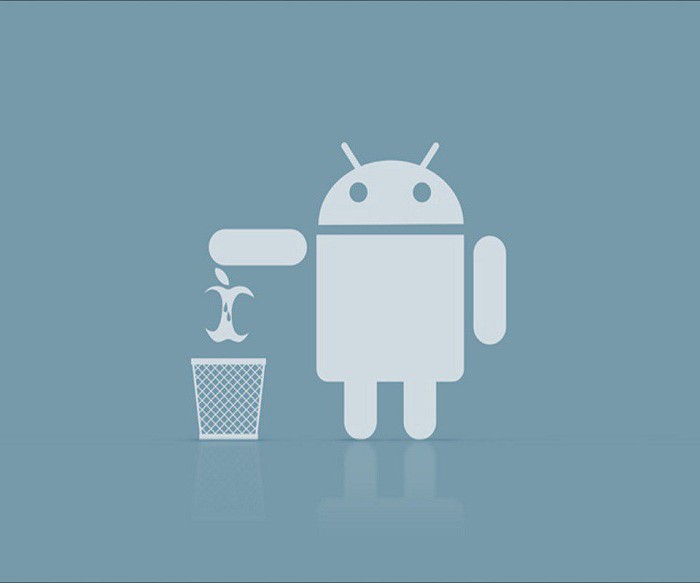Hur rensar du urklippet på PC och Android?
Vissa enheter, oavsett dator ellersmartphone som tvingar oss att bekanta oss med olika slags koncept när vi går. Så, frågan om hur man rensar urklippet kan leda till en dödlig utgång. Men om du konsekvent förstår allt, visar det sig senare att det inte finns något komplicerat i denna process.
Urklipp
Innan du hittar reda på var han är och hur man rengör den,ta reda på vad det är. Urklippet är därför ett villkorligt lagringsutrymme för information. Men till skillnad från flash-enheter är data inte permanent. Detta är den mellanliggande sektorn som någon mjukvara tillhandahåller.
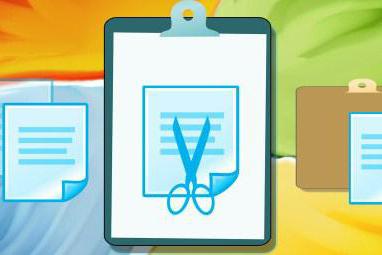
Det är nödvändigt att överföra eller kopiera fragment mellan applikationer. Själva transportprocessen utförs bekant för alla operationer: kopiering, skärning eller klistring.
Allmän information
Innan du förstår hur du rensar urklippet,du behöver lära dig grundläggande information om den här butiken. Aktiveringen av bufferten är operativsystemet eller annan liknande miljö med det nödvändiga gränssnittet. Det finns applikationer som har sitt eget förvar, där tillfällig information lagras.
Programmet kan lagra data och skicka dettill bufferten, med flera olika format. De viktigaste av dem placeras först, och sedan finns de minst nödvändiga. Under transport används det mest informativa alternativet, vilket erkände programvaran.
Till exempel, om en ordbehandlare använderbuffert för kopiering av text, då används RTF-formatet om teckningen är WMF. Ett sådant textelement placeras i någon annan applikation med dess uppställning och formatering.
förvaret
Det är viktigt att förstå, innan du tittar, där buffertendela det där objektet därifrån kan infogas ett obegränsat antal gånger. Om du kopierar ett nytt objekt raderas den föregående. Även om det finns en uppsättning operationer som gör det möjligt att placera flera objekt i förvaret och välja från listan.

Varför?
De som bara bestämde sig för att lära känna ämnet, sällanförstå varför du förstår hur du rensar urklippet. I allmänhet kan det finnas många anledningar. Detta händer vanligtvis i ett par fall. Till exempel använder du datorer för hela familjen, men du vill inte att dina föräldrar ska hålla reda på vad du gjorde.
Du kan ha kopierat ett lösenord eller inloggning, förlogga in på sociala nätverk och efter att du har gått till en tredje part och kan ta reda på personuppgifter. Det finns ett alternativ att det kopierade objektet är för omfattande. I det här fallet kan det finnas en överbelastning av RAM. För att inte stänga av datorn eller starta om smarttelefonen kan du helt enkelt ta bort buffertens innehåll.
Snabb rengöring
Alternativ för hur du raderar urklippsburkenvar mycket. Men det är som alltid det enklaste sättet. Om du kopierade lösenordet, men omedelbart vill ta bort det, kopierar du något annat. Dina data försvinner från bufferten.
För att göra detta måste du välja vilket ord som helst och högerklicka på "Kopiera" eller använda tangentkombinationen "Ctrl + C". Så alla data från förvaret kommer att ersättas med nya.

Du kan till exempel kopiera en genväg medskrivbordet. Det tar upp mycket lite utrymme, så det laddar inte RAM. Eller, i extrema fall, skapa en skärmdump av skrivbordsskärmen. Detta tar även bort tidigare material från bufferten och ersätter dem med en skärmbild. Men ett sådant kopierat element väger mycket eftersom det är en bild.
Kommandorad
För att rensa Windows 7 urklipp kan dutillämpa kommandoraden Före den här versionen av operativsystemet kan tjänsten påkallas på flera sätt, men det enklaste var att använda kombinationen "Win + R". Därefter anger du "clipbrd.exe" i popup-fönstret.

Använd nu kommandoraden. För att köra den, gå till "Start". Då kan du skriva in "Kommandoraden" i sökningen, eller du kan gå till "Alla program" och klicka på "Standard". Den önskade sektionen visas i listan.
Nu på kommandoraden skriver du "echo off | klipp ". Efter klick "Enter". Men som du förstår tar sådan rening mycket tid, så det kan automatiseras.
För att göra detta, leta inte efter var urklippet ochspara genväg med kommando. Den kan vara kvar på skrivbordet eller placeras på aktivitetsfältet. För att göra detta, klicka på RMB på skrivbordet, välj genvägen och i fältet Objekt, skriv "C: WindowsSystem32cmd.exe / c" echo off | clip "" utan citat.
Glöm inte att ge filen ett namn för att förstå uppgiften.

"Android"
Urklippet på "Android" är inte heller lätt att hitta,som på datorn. Därför bör du genast förstå att en separat fil med tillfälliga data i systemet inte hittas. I en smartphone är denna lagring en integrerad del av RAM. Faktum är att samma självrengöring fungerar här som på datorn. För att radera tidigare data, kopiera det nya, mindre viktigt för dig.
Det finns några telefonmodeller som fortfarande ärgör det möjligt att rensa urklippet. "Android" brukar spara i flera enheter på en gång, och sedan erbjuds att sätta in det nödvändiga fragmentet. I det här fallet kommer det att räcka bara för att utföra en lång tryckning på pekskärmen. Förutom alternativen "Klistra" eller "Kopiera" kommer du att ha en "Buffertväxling".
När du går till den här menyn ser du alla sparade alternativ, du kan rensa allt.
Programmen
Både på datorn och på smarttelefonenspecialprogram som hjälper till att rensa urklippet. Till exempel kan ClipTTL hämtas till en dator. Programvaran rensar automatiskt urklippet var 20: e sekund.
Clipdiary har bredare funktioner. Till exempel hanterar det hela innehållet i bufferten och stöder användningen av snabbtangenter.
För en smartphone finns det en bra applikation "Clipboard Manager". Det hjälper till att hantera alla tillfälligt lagrade data och frigöra RAM.